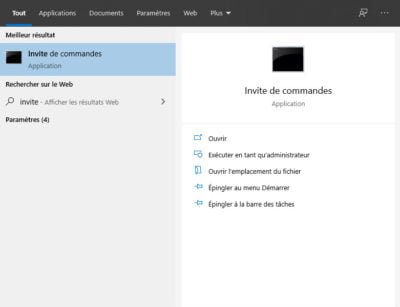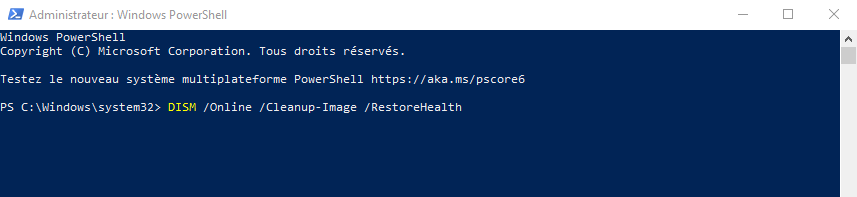Il existe une ligne de commande pour analyser le dossier Windows et s’assurer que tous les fichiers sont présents et non corrompus. Pour cela, nous allons redécouvrir DOS !
Retrouvez l’invite de commandes
Remontons dans le passé, sur les vestiges de DOS, lorsque nos PC n’utilisaient pas encore des fenêtres, mais des lignes de commandes. Pour cela, dans la zone de recherche du menu Démarrer, tapez Invite de commandes.
Exécutez en tant qu’administrateur
Il est indispensable de faire un clic droit sur l’icône et de sélectionner Exécuter en tant qu’administrateur. Ainsi vous pouvez accéder et modifier la structure même de Windows. ici, en l’occurrence, vous la réparez.
Optez pour le Powershell
À titre d’information, vous pouvez accéder aux commandes DOS depuis le Powershell (clic droit sur le menu Démarrer, Windows Powershell Admin).
Vérifiez l’image Windows
Dans la fenêtre de commande, tapez DISM /Online /Cleanup-Image /RestoreHealth. Veillez à ne faire aucune faute, et bien laisser un espace avant chaque / sinon c’est l’échec. Les commandes DOS ne supportent pas l’à peu près !
Attendez la fin du processus
Il faut désormais se montrer patient. La restauration peut mettre quelques secondes à se lancer (ne fermez pas la fenêtre) puis son exécution dure ensuite plusieurs minutes. Vérifiez que l’opération est réussie à la fin des 100%.
Lancez la vérification de fichiers
Vous savez désormais que vous disposez d’une image Windows valide au cas où la vérification qui va suivre ait besoin de récupérer un fichier. Vous pouvez désormais taper la ligne de commande suivante : sfc /scannow.
On notera la grande exactitude de Microsoft qui n’hésite pas à vous prévenir que « l’opération peut nécessiter un certain temps » !
Lisez le résultat et quittez
Une fois arrivé à 100 %, observez les résultats de l’analyse. Si Windows a détecté un problème d’intégrité, il le répare automatiquement, vous n’avez donc aucune action à effectuer. Pour sortir de l’invite de commandes, tapez Exit.
Quand lancer la vérification de fichiers ?
La commande de vérification des fichiers système ne nécessite aucune installation ni connaissance particulière. De plus, elle est simple et rapide à lancer. On peut donc y avoir recours dès qu’un ordinateur montre quelques signes de faiblesses, s’il est lent ou un peu capricieux sur certains logiciels.
SFC se cantonne toutefois à l’analyse des fichiers système, ce qui est loin de couvrir toutes les pannes possibles d’une machine. Pensez aussi à utiliser le menu Paramètres de Windows, section Mise à jour et sécurité, onglets Résoudre les problèmes (si vous souhaitez chercher la panne) ou Récupération (si vous préférez retrouver un système flambant neuf).
N’oubliez pas non plus le Centre de sécurité pour vérifier que le système n’est pas altéré par un virus. Et bien sûr, vérifiez que tous vos pilotes sont à jour !